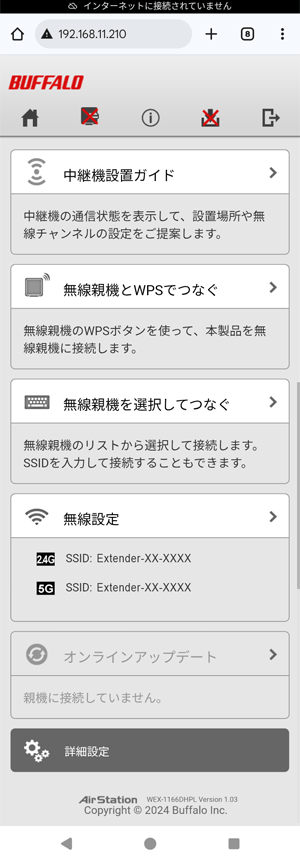eo無線LAN中継機の設定は、必ず親機(無線ブロードバンドルーター)の近くで実施してください。
eo無線LAN中継機(BUFFALO製 WEX-1166DHPL) 設定画面での設定
eo無線LAN中継機(BUFFALO製 WEX-1166DHPL) の初期設定(設定画面で設定)する方法を説明します。
WPS機能がないブロードバンドルーターの場合は、以下の手順にしたがって設定を行います。
WPSを利用して設定する場合は「eo無線LAN中継機の設定方法(BUFFALO製 WEX-1166DHPL)設定方法(WPS利用)」をご確認ください。
NEC製 PA-W1200EXをお使いの場合は、以下リンク先をご確認ください。
eo無線LAN中継機(NEC製 PA-W1200EX) 設定方法(手動)
インターネット設定が完了しているブロードバンドルーターの近くで中継機の初期設定を行います。
ブロードバンドルーターの無線設定が必要な場合はメーカー取扱説明書や各メーカーサイトをご確認ください。
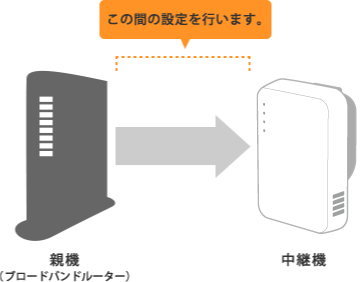
ご確認ください
有線接続(パソコン)
STEP1/6
eo無線LAN中継機に付属されている「セットアップカード」を手元に用意してください。
「セットアップカード」がない場合は、本体裏面に貼付されたシールに記載の「パスワード」をメモしてください。
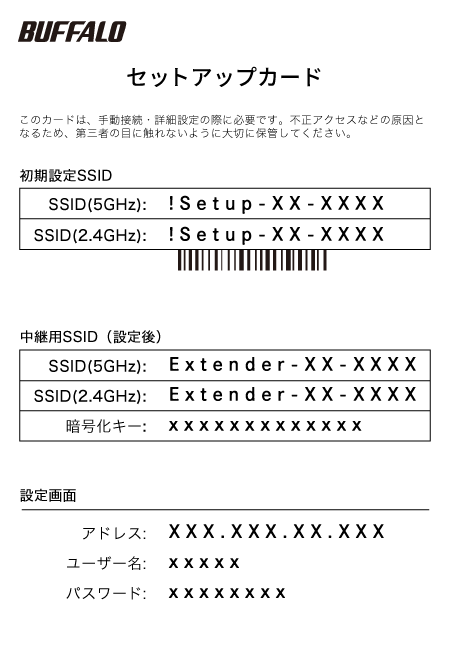
STEP2/6
eo無線LAN中継機をコンセントからはずした状態で、「eo無線LAN中継機」と「パソコン」をLANケーブルで接続します。
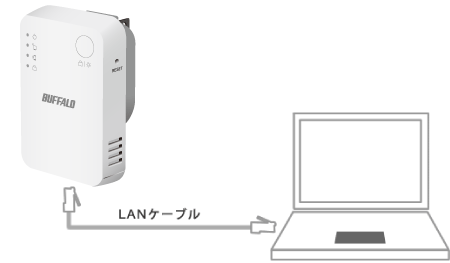
STEP3/6
親機(無線ブロードバンドルーター)の近くで、中継機をコンセントに差し込み、約1分後、ランプが以下の状態になるのを待ちます。
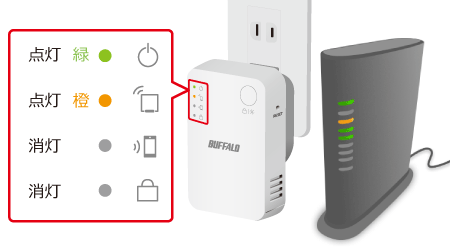
STEP4/6
eo無線LAN中継機と接続したパソコンを起動します。
ブラウザーを起動し、アドレス欄に「http://192.168.11.210」を入力して、Enterキーを押します。
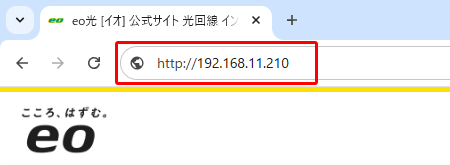
STEP5/6
「ユーザー名」に「admin」を、「パスワード」にSTEP 1で確認した「パスワード」を入力して、「ログイン」を押します。
※パスワードを変更している場合は、変更後のパスワードを入力してください。
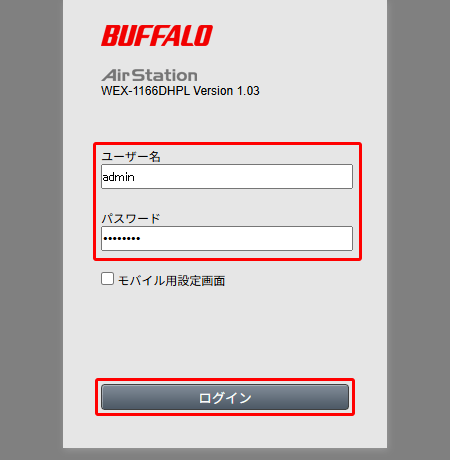
STEP6/6
設定画面が表示されます。
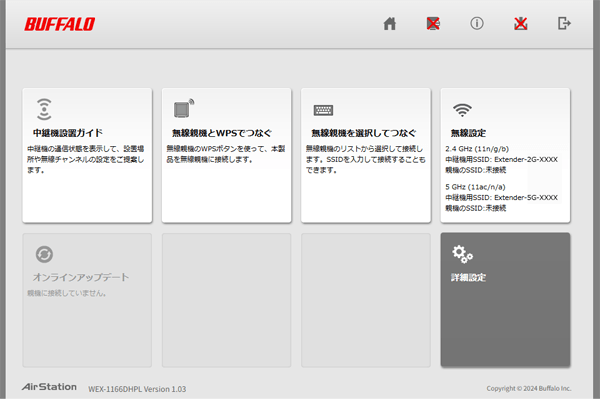
無線接続(スマートフォンなど)
STEP1/8
eo無線LAN中継機に付属されている「セットアップカード」を手元に用意してください。
「セットアップカード」がない場合は、本体裏面に貼付されたシールに記載の「初期設定SSID」、「パスワード」をメモしてください。
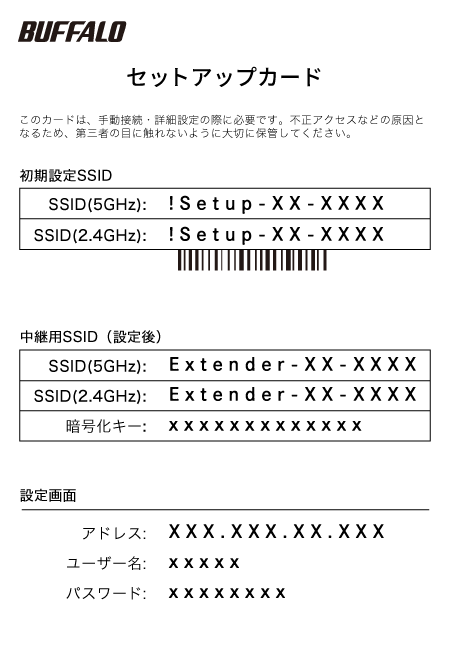
STEP2/8
親機(無線ブロードバンドルーター)の近くで、中継機をコンセントに差し込み、約1分後、ランプが以下の状態になるのを待ちます。
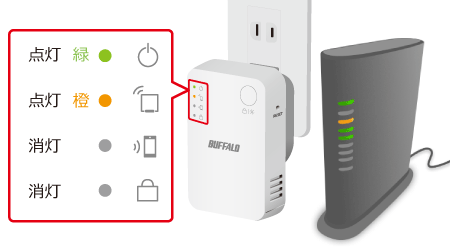
STEP3/8
eo無線LAN中継機とスマートフォンを無線で接続します。
設定したいスマートフォンの〔設定〕→〔ネットワークとインターネット〕→〔Wi-Fi〕を押します。
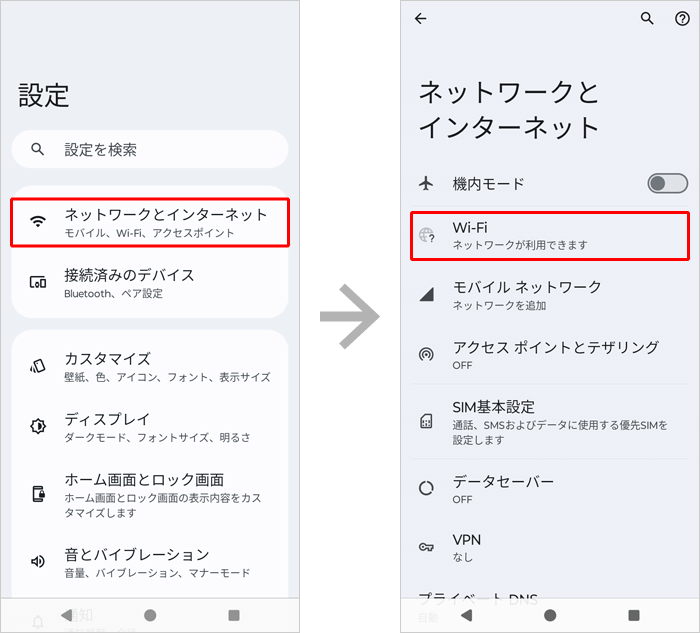
STEP4/8
Wi-Fiをオンにし、STEP 1で確認した〔初期設定SSID〕を押します。
初期設定SSIDは、5GHz用の「5G」と2.4GHz用の「2G」の 両方が発信されます。ご利用の環境に応じてどちらか を選択してください。
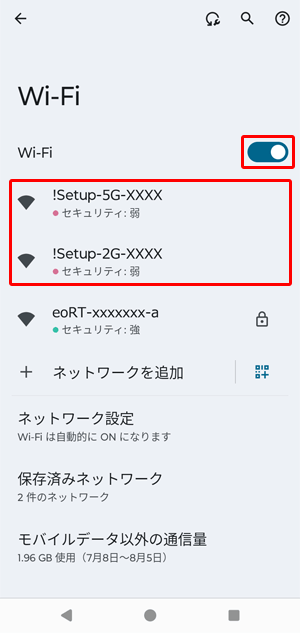
STEP5/8
該当のSSIDに接続されていることを確認します。
※〔インターネット未接続〕と表示されていても問題ありません。
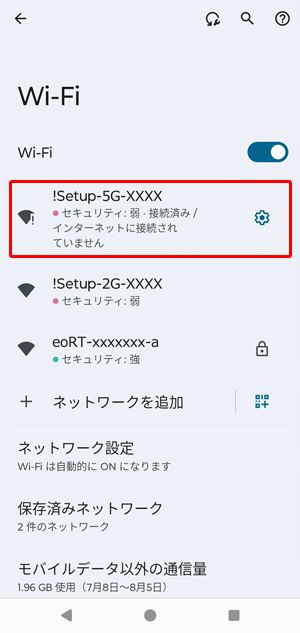
以下の画面が表示された場合は、〔接続〕をタップします。
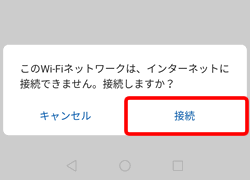
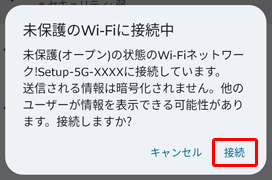
STEP6/8
ブラウザーを起動し、アドレス欄に「http://192.168.11.210」を入力して、〔![]() 〕を押します。
〕を押します。
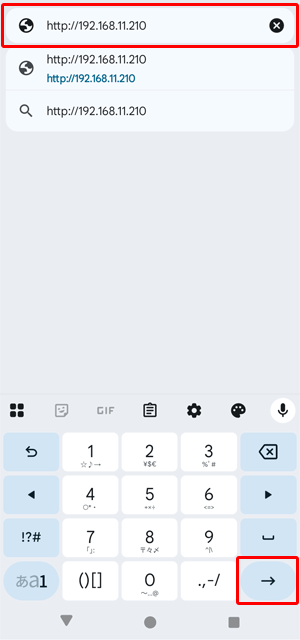
STEP7/8
「ユーザー名」に「admin」を、「パスワード」にSTEP 1で確認した「パスワード」を入力して、〔ログイン〕を押します。
※パスワードを変更している場合は、変更後のパスワードを入力してください。
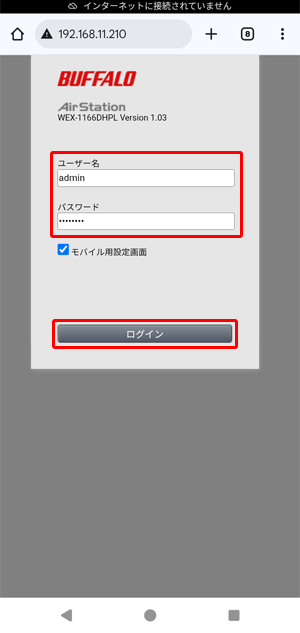
STEP8/8
設定画面が表示されます。